雷蛇7.1环绕音软件激活使用说明
工具/原料
雷蛇北海巨妖、旋风黑鲨
windows10
Surround Sound7.1
方法/步骤
1
如电脑的音频接口是麦克风和扬声器分开的两个独立插孔,耳机需要接上一分二延长线,麦克风和扬声器插头插入对应孔位,注意:插孔都要插主机前面板,后面板的麦克风孔位不支持7.1音效


2
下载7.1 Surround Sound软件安装后打开,需先注册雷蛇ID,根据提示创建雷蛇ID账户
3
创建雷蛇ID账户后会显示7.1音效激活界面,输入包装内附赠的音效激活码

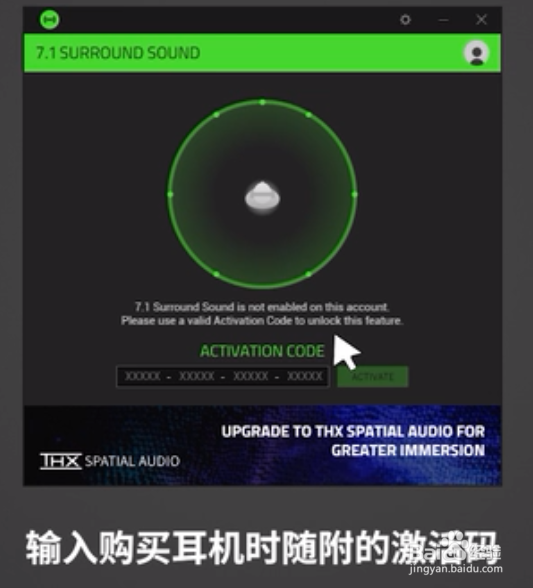
4
激活成功后,在系统任务栏的喇叭图标处点击,选择7.1 Surround Sound设备,其他播放选项无法使用7.1音效
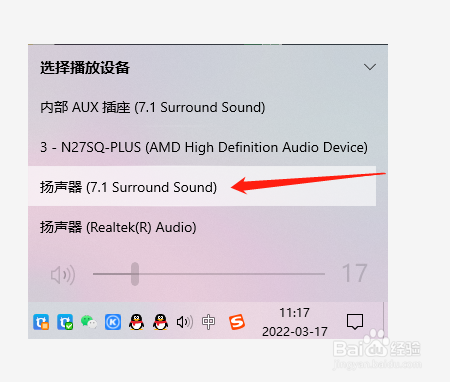
5
7.1 Surround Sound软件里点击“启用环绕声”右边的按钮
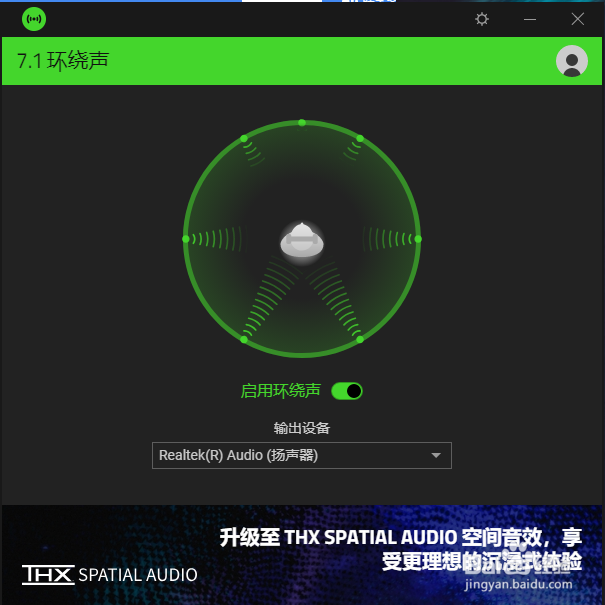
6
7.1 Surround Sound软件中,点击不同的播放设备,选择7.1音效模式下能播放声音的设备(不同用户的7.1音效里显示设备名称不尽相同,无需纠结设备名称,有声音就是正常启用)
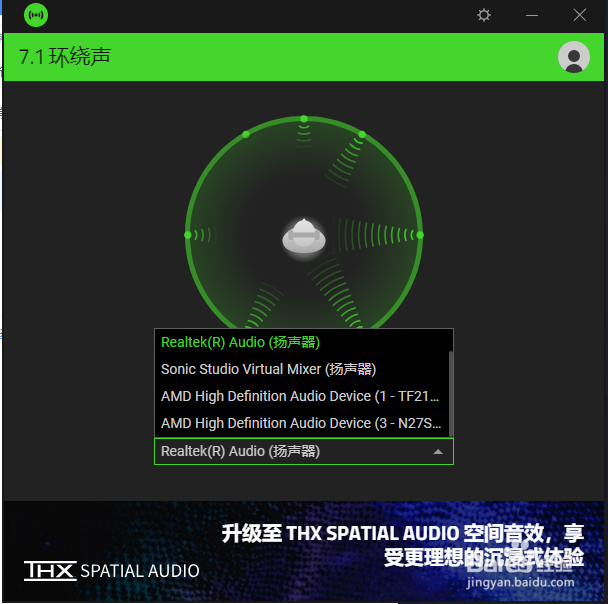
7
如在系统任务栏的喇叭图标处未选择7.1播放设备,则在7.1 Surround Sound软件会显示感叹号,无法使用该音效
 END
END注意事项
麦克风和扬声器需要用音频延长线分别插在前面板的对应孔位
需先在系统任务栏处的播放设备启用7.1设备,再从7.1软件中选择相应播放设备
温馨提示:经验内容仅供参考,如果您需解决具体问题(尤其法律、医学等领域),建议您详细咨询相关领域专业人士。免责声明:本文转载来之互联网,不代表本网站的观点和立场。如果你觉得好欢迎分享此网址给你的朋友。转载请注明出处:https://www.i7q8.com/shouji/12270.html

 微信扫一扫
微信扫一扫  支付宝扫一扫
支付宝扫一扫 
